前回できたオオカミを印刷して、マグカップに入れる。
前回まではスカルプトリス(フリーソフト)を使ってきたが、印刷に向けてモデルを加工していく。
今回はMeshMixer(フリーソフト)というソフトを使う。
http://www.meshmixer.com/japanese.html
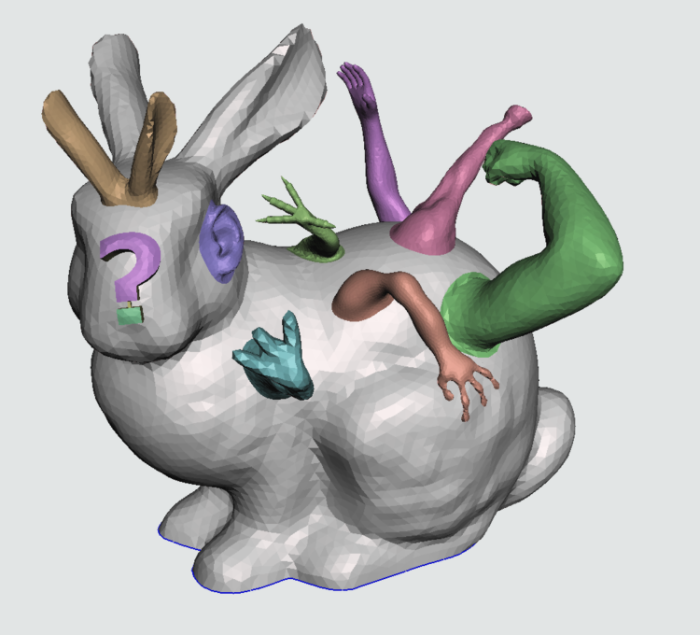
このソフトはスカルプトリスなどのソフトからエキスポートしたOBJ,STLファイルを自由に加工・修正ができる。
他のモデルを足したり、造形もできるらしい。
3Dプリントするためのデーターを切った貼ったするならほぼ必携ソフトと言ってよい。
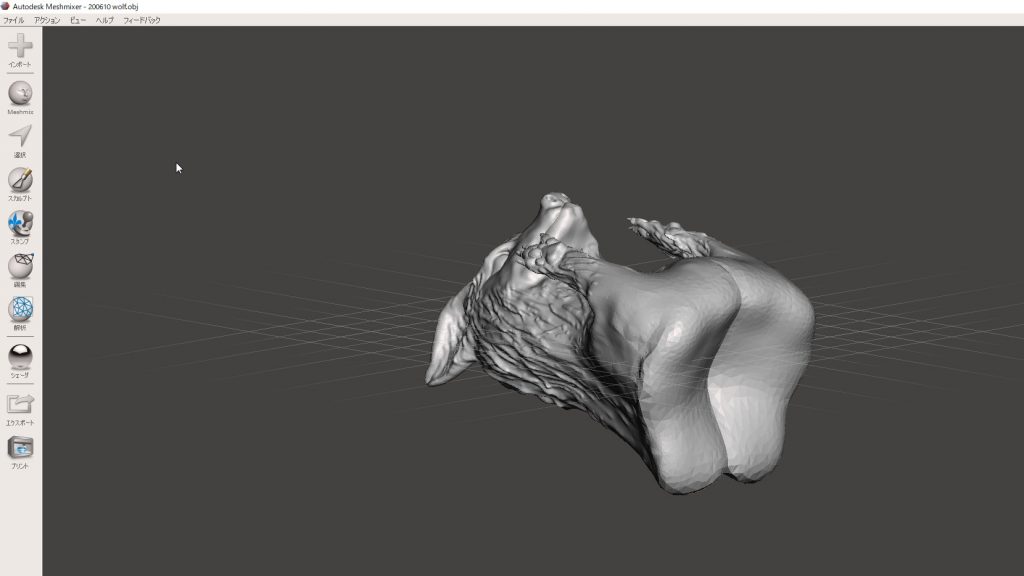
スカルプトリスではOBJファイルで保存(エクスポート)を行ったものを、MeshMixerで開いてみた。
今回はオオカミの底をカットして平らにする。
このまま印刷すると無駄が多い上に、マグカップに貼り付けられない。
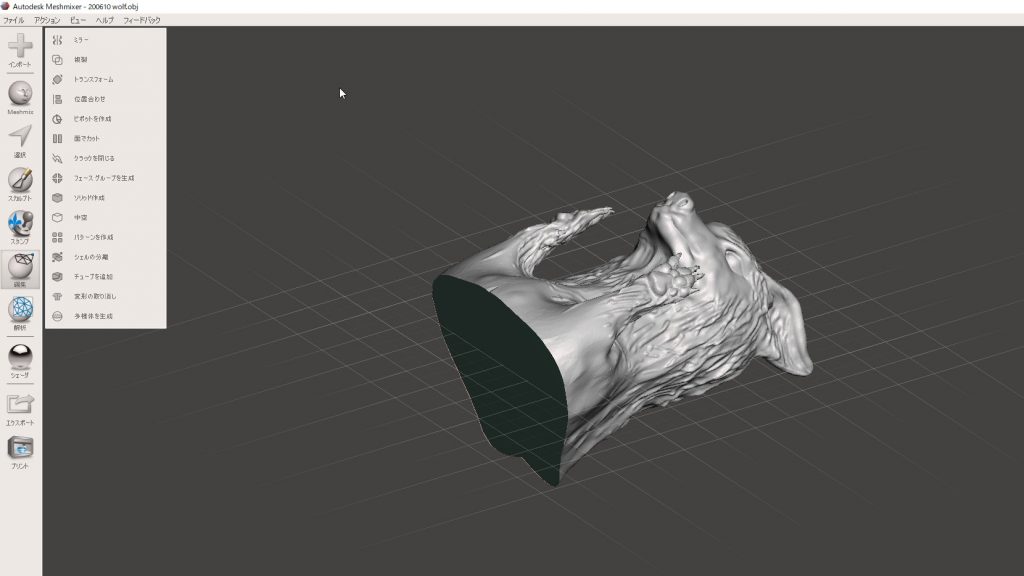
「面でカット」コマンドを使用してカットした。
このコマンドは大きすぎるモデルを分割して印刷したいときにも重宝する。
カットしたところはメッシュで埋める(緑色部分)ように設定した。
3Dプリントを行う際は、完全に表面がつながったソリッド形状である必要がある。
MeshMixerは面の破れ、乱れもある程度は自動修復する機能があり、重宝する。
今回はモデル自体の表面がねじれたり、切れ込みが入らないように丁寧に作ったため、問題はなかった。
有料のメッシュ修正ソフトが大半(しかもかなり高額なものもある)の中、これだけの機能が無料で使えるのは大変ありがたい。
ちょっと動作が重いのは残念。
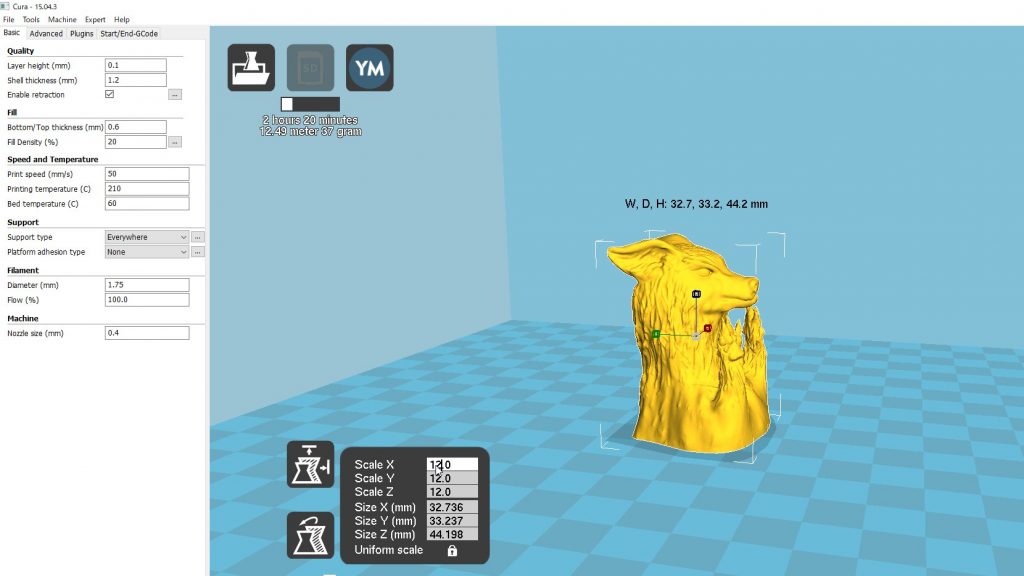
MeshMixerではSTL形式で保存した。
STL形式とは△でモデルを表すフォーマットで、そのままでは3Dプリントできない。
3Dプリンタへどう動けばよいかを指示するGCODE形式にスライスソフトを使って変換する。

PLA、0.1mm積層で印刷した。結構きれいに出ていると思う。
2H程度で印刷できた。

Fusion360 でマグカップもさくっとモデリング。
オオカミはサイズの参考に取り込んだが、CAD上では重すぎた。
△の数も50000制限があり、制限ギリギリだと1操作ごとに10秒以上フリーズ。
メモリも25G以上使われてしまい、ちょっとあり得ない。
Fusion360でメッシュの修正はできなくはないが、MeshMixerのほうが快適だった。

マグカップに入れてみた。思っていたより、それっぽい出来になった。
きょうはここまで。おおむね完成したが、マグカップがちょっとダサい。
それにオオカミ上向きすぎな気もする。
最後にもうちょっと調整してみることにする。



